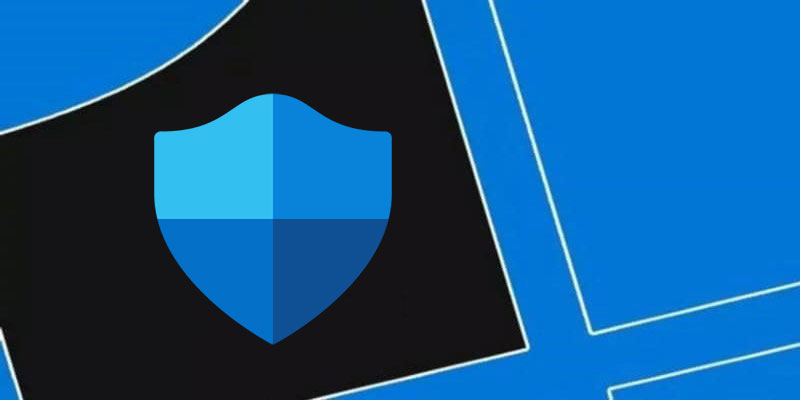
Microsoft Defender
Microsoft Defender es la herramienta antimalware integrada en el sistema operativo, y en sus inicios solía ser un programa bastante ineficaz y disfuncional. Pero actualmente se ha convertido en un antivirus gratuito bastante competente. No solo protege contra el malware, sino que también administra muchas otras funciones de seguridad del dispositivo.
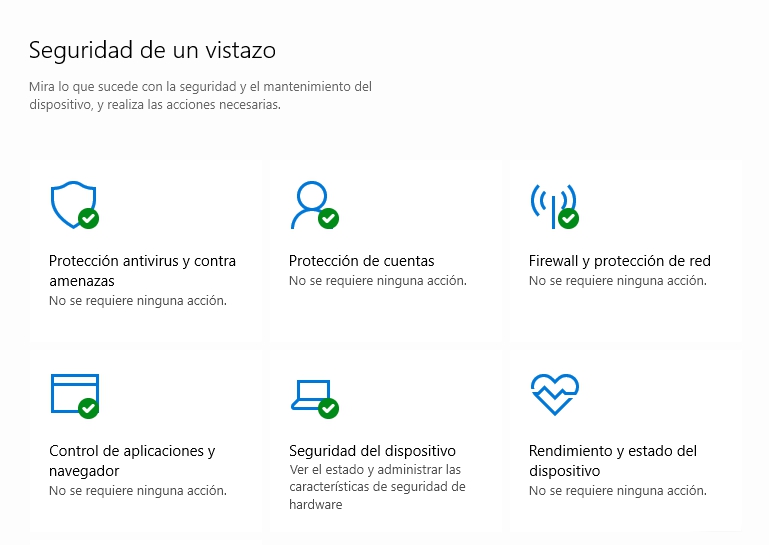
Se activa por defecto cuando no hay otro antivirus instalado en el ordenador, pero si detecta cualquier solución de terceros, entra en animación suspendida para evitar conflictos.
También nos advierte cuando una solución antimalware de terceros está desactivada o desactualizada.
Opciones de análisis
La mayoría de programas de seguridad colocan un botón de «Analizar» bien visible, pero Windows nos hace trabajar un poco para encontrarlo, incluso si pretendemos hacer un escaneo bajo demanda.
Además de las típicas opciones de análisis rápido, completo y personalizado, Microsoft Defender también ofrece un análisis sin conexión.
Esto es muy útil para eliminar el malware persistente que se oculta en diferentes partes del sistema operativo para eludir su detección.
Este análisis reinicia el sistema en «Modo Seguro» y se ejecuta antes de que Windows se cargue por completo, lo que facilita, en gran medida, poder acabar con el software malicioso más insidioso.
Antes de ejecutar un examen sin conexión, es aconsejable actualizar las firmas de malware de Microsoft Defender.
En Windows 10 y Windows 11, Microsoft Defender sin conexión se puede ejecutar con un solo clic directamente desde la aplicación Seguridad de Windows.
También es posible instalarlo en algún medio de arranque, como un CD/DVD o memoria USB, y reiniciar el ordenador desde la unidad correspondiente.
Ver los resultados del examen sin conexión de Microsoft Defender
Selecciona Inicio y, a continuación, Configuración → Actualización y Seguridad → Seguridad de Windows → Protección contar virus y amenazas.
En la pantalla Protección contra virus y amenazas, selecciona Opciones de examen y, a continuación, ve al Historial de protección.
Protección
A pesar de que continúa teniendo sus detractores, la verdad es que Microsoft Defender ha mejorado hasta el punto de ser considerado un buen producto de seguridad por los principales laboratorios independientes.
En las pruebas llevadas a cabo por AV-Comparatives entre junio y agosto de 2023, detecto el 99,2% de las muestras de malware con un falsos positivo.
AV-TEST, otra organización independiente que evalúa y califica el software de seguridad para los sistemas operativos Microsoft Windows, también le otorga una buena clasificación.
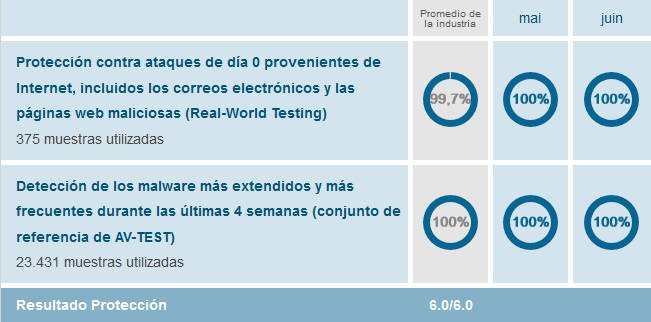
Aparte de la protección contra el malware, también viene con algunas características adicionales para mantener a salvo el dispositivo:
- Control de aplicaciones.
- Protección de cuentas de Microsoft.
- Protección básica contra ransomware.
- Protección contra vulnerabilidades.
- Control Parental.
- Cortafuegos.
También tiene una buena protección contra páginas maliciosas y URL de phishing, pero lamentablemente solo funciona en Microsoft Edge mediante el filtro SmartScreen.
Por lo tanto, los usuarios de Firefox, Opera, Chrome, o cualquier otro navegador de terceros, a no ser que instalen algún complemento en el navegador, no estarán protegidos.
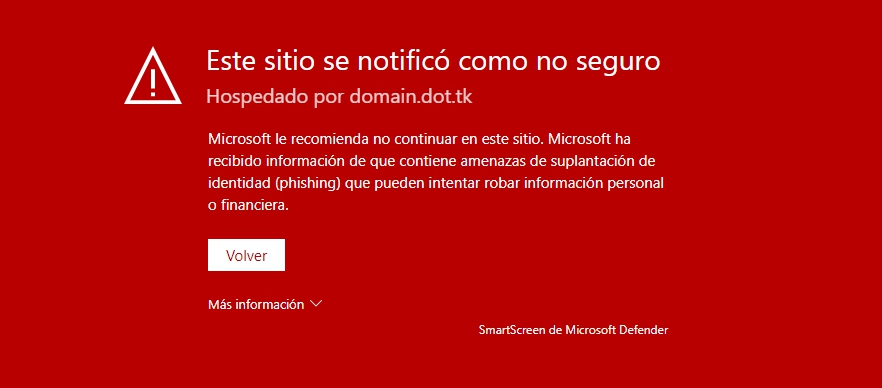
Otros antivirus gratuitos, como Avast, sí que lo hacen sin necesidad de tener que implementar barras de herramientas de terceros.
Los usuarios de Windows 11, tienen un escudo de protección pensado especialmente para mantenerlos a salvo del robo de contraseñas.
Dentro de un nuevo apartado llamado «Protección contra el phishing» se pueden encontrar varias opciones:
- Avisarme sobre aplicaciones y sitios malintencionados.
- Avisarme sobre la reutilización de contraseñas.
- Avisarme sobre el almacenamiento de contraseñas no seguro.
Es importante prestar atención a este apartado ya que, por defecto, las dos opciones relacionadas con el control de las contraseñas vienen desactivadas.
Protección básica contra ransomware
Como nos tiene acostumbrados Microsoft, esta opción también se encuentra un poco oculta.
Para comprobar si se encuentra activada nos tenemos que desplazar a «Protección antivirus y contra amenazas» y buscar la sección «Protección contra ransomware».
Si iniciamos sesión en nuestra cuenta de Microsoft, también podremos usar la nube de OneDrive para hacer una copia de seguridad de los archivos importantes.
De manera predeterminada, protege las carpetas, Documentos, Imágenes, Videos, Música y Favoritos, bloqueando cualquier intento no autorizado de modificar los archivos en estas ubicaciones.
Protección contra vulnerabilidades
La protección contra exploits está diseñada para ayudar a proteger el dispositivo contra ataques de día cero.
Sus opciones son:
- Protección de flujo de control (CFG).
- Prevención de ejecución de datos (DEP).
- Forzar selección aleatoria de imágenes (ASLR obligatorio).
- Aleatorio las asignaciones de memoria (ASLR ascendente).
- Validar cadenas de excepción (SEHOP).
Este complemento está habilitado y configurado de manera predeterminada, de la forma en que Microsoft Windows piensa que es mejor para la mayoría de los usuarios.
La manera más rápida de acceder a esta función, es abrir el «Panel de seguridad» pulsando en el icono de Microsoft Defender ubicado en la barra de tareas, ir a «Control de aplicaciones y navegador»y pulsar en «Protección de vulnerabilidades».
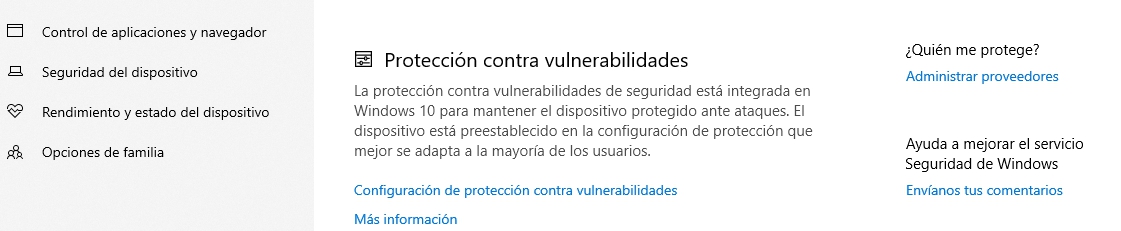
Si echamos un vistazo más de cerca a este módulo, queda claro que los usuarios sin demasiados conocimientos, probablemente se encontrarán un poco perdidos si pretenden modificar los valores que vienen por defecto.
Por lo tanto, a no ser que se tenga muy claro lo que se está haciendo, lo más sensato es dejarlo como está.
Control Parental
Windows Defender también cuenta con una opción de control parental, que es sumamente fácil de configurar.

Mediante el uso los servicios en la nube de Microsoft, es posible controlar el uso que hacen los menores de Internet.
Podemos bloquear páginas con contenido infame o que pueden suponer un peligroso para los menores, y también, tener controlada la actividad en línea de los miembros más pequeños de la familia.
Lo probamos en algunos lugares bastante sórdidos de internet, y el complemento funciona a la perfección.
Red y cortafuegos
Desde el apartado «Firewall y protección de red» se puede verificar el estado del Cortafuegos de Windows y también realizar otras tareas como permitir que una aplicación pase a través del firewall.
Pero lamentablemente, este es uno de los peores aspectos de Windows Defender.
Las opciones del firewall de Windows, no están incluidas dentro de la configuración de Windows Defender, y, por lo tanto, es necesario llevar a cabo las configuraciones desde el Panel de Control.
Según pudimos comprobar, el proceso, no es precisamente sencillo o intuitivo.
Otros cortafuegos gratuitos de terceros, como ZoneAlarm Free Firewall, facilitan muchísimo más la tarea.
También ofrece acceso rápido al solucionador de problemas de red. Pero a veces no arregla nada.
Detección de malware
Realizamos algunas comprobaciones básicas:
- Descarga y ejecución de archivos comprimidos infectados con malware: ZIP, CAB, RAR-SFX, ZIPX, WinRAR, ACE, JAR, y ZIP-SFX.
- Navegación por páginas de phishing.
- Descarga de aplicaciones potencialmente no deseadas.
- Intentos de drive by download.
- Verificación de su capacidad de detección en la nube.
- Descarga manual de malware.
- Muestras reales de malware obtenidas del repositirio de DAS MALWERK.
Se comportó de forma un poco errática a la hora de bloquear la descarga de archivos comprimidos «infectados» mediante el malware EICAR-Test-File, pero sí que impidió que los abriésemos.
Como ya imaginábamos, no bloqueo las páginas web infectadas ni las URL de phishing, fuera del navegador Edge.
Nos dejó descargar y ejecutar, tranquilamente, varias aplicaciones potencialmente no deseadas. Si bien no supone un gran riesgo de seguridad, no nos gustó nada.
No bloqueó las descargas automáticas, pero sí que impidió que abriésemos los archivos obtenidos.
Se desempeñó perfectamente con las descargas manuales de malware, y demostró su eficacia al detectar programas maliciosos en la nube, entregados vía web..
Si bien las pruebas realizadas mediante las herramientas de AMTSO demuestran que hace un buen trabajo, también lo expusimos a malware real mediante algunas muestras obtenidas del repositorio de DAS MALWERK.
Detecto todas las amenazas, pero trató algunas de ellas como si todavía se estuvieran ejecutando activamente en el sistema: su icono se puso de color rojo, y nos invitó a llevar a cabo las acciones recomendadas.
Después de llevar a cabo los pasos pertinentes, puso en cuarentena todo el malware, pero tardo bastante en procesar las muestras.
En este sentido, podría ser un poco más eficiente.
Conclusión
Windows Defender, no es solo un antivirus gratuito, se trata de una completa suite de seguridad que nos brinda una protección muy efectiva contra el malware, y en líneas generales es suficiente para proteger nuestro sistema, tanto de las amenazas conocidas, como de las hipotéticas.
Pese a que su tiempo de reacción a la hora de procesar el software malicioso no es de los más rápidos que hemos visto, pudimos comprobar que hace un trabajo excelente.
También tiene un firewall muy competente, y una buena cantidad de funciones para la seguridad del dispositivo.
Por otro lado, las opciones administrativas de Windows, nos dan un control total del sistema operativo, sin necesidad de tener que instalar cuestionables «optimizadores» de terceros, o utilizar los que vienen con algunas suites de seguridad.
Pero a diferencia de otros antivirus cuyas opciones se muestran claramente en su interfaz de usuario, algunas de las funciones de Microsoft Defender, no son demasiado fáciles de ubicar.
Y aunque la protección contra las páginas maliciosas y las URL de phishing, es muy efectiva, lamentablemente, solo funciona con los navegadores de Microsoft.
Por lo tanto, si eres usuario de Microsoft Edge, obtendrás una excelente protección en este sentido.
Pero algunos antivirus gratuitos de terceros aplican protección contra las páginas infames y las URL de phishing a los navegadores más populares, como Google Chrome y Firefox.
En cualquier caso, el antivirus de Microsoft, pese a no ser tan «vistoso» como otros antivirus gratuitos, incorpora aprendizaje automático, seguridad en la nube, y es muy resistente a las amenazas de malware.
Si estás buscando un programa antivirus gratuito que te proteja del malware, no hace falta que busques más: ya lo tienes integrado en el sistema operativo.
